Secara default, setiap akun Facebook memiliki tombol add friends dan message saja ketika kamu mengakses profile. Fungsinya pasti kamu sudah tahu ya, add friends untuk menambahkan akun itu menjadi teman, message untuk mengirim pesan.
Menariknya, belakangan ini aku melihat ada banyak akun Facebook biasa yang memiliki tombol follow bukan add friends. Nah pertanyaannya, apakah Facebook memiliki fitur untuk mengubah fungsi tombol di profile?
Setelah aku mencoba-coba melihat pengaturannya, ternyata bisa. Oleh sebab itu, di sini aku ingin sharing cara mengubah tombol tambah teman menjadi ikuti di Facebook.
Apa Itu Tombol Ikuti di Facebook?
Tombol ikuti atau follow di Facebook adalah sebuah fungsi yang memungkinkan orang lain bisa mengikuti akun kamu. Sehingga orang lain tidak perlu minta persetujuan kamu lebih dulu untuk menjadi teman kalau ingin melihat aktivitas kamu di Facebook.
Melainkan hanya harus mengikuti, secara otomatis orang tersebut bisa melihat aktivitas kamu. Entah itu melihat aktivitas postingan, story Facebook atau yang lainnya.
Selain itu, nantinya akun profile kamu juga akan menampilkan jumlah followers dari akun Facebook yang sudah mengikuti. Sederhananya, fitur ini memiliki fungsi untuk membatasi pertemanan yang masuk ke akun kamu, sehingga mengubahnya menjadi followers.
Kelebihan Mengubah Tombol “Add Friend” Menjadi Ikuti
Dari pengalaman aku setelah mengubah tombol tambah teman menjadi ikuti, ada cukup banyak kelebihan yang bisa didapatkan.
Kalau kamu ingin tahu apa saja kelebihannya, bisa perhatikan di bawah ini:
- Bagi yang sudah maksimal jumlah temannya (5.000 orang), tombol Ikuti ini bisa jadi solusi supaya orang lain bisa berteman dengan kamu di Facebook
- Tidak perlu repot-repot mengkonfirmasi pertemanan
- Tidak melihat aktifitas dari akun Facebook yang tidak dikenali
- Jumlah followers di akun Facebook itu tidak terbatas
- Akun kamu dinilai lebih kredibilitas kalau ada banyak followers, seperti sosial media lainnya.
Langkah-Langkah menambahkan tombol Ikuti di Facebook
Setelah mengetahui kalau Facebook bisa memungkinkan kamu mengubah tombol tambah teman menjadi ikuti, mungkin kamu penasaran ingin mencobanya.
Cara mengubahnya sendiri terbilang cukup mudah. Supaya tidak panjang lebar, langsung saja ikuti cara mengubah tombol tambah teman jadi ikuti di Facebook berikut ini:
1. Silahkan buka aplikasi Facebook lebih dulu.
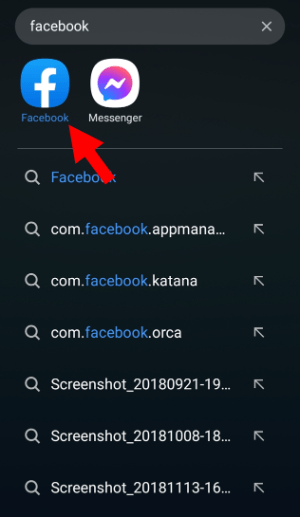
2. Tap “Hamburger menu” dipojok kanan atas untuk memunculkan menu Facebook.
3. Gulir kebawah, cari dan tap menu Pengaturan.
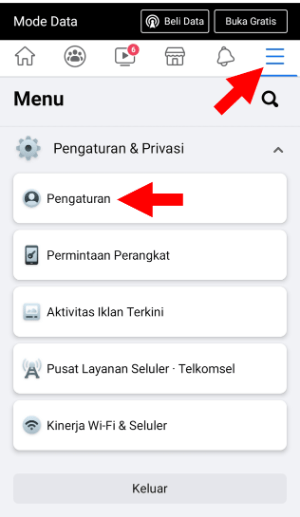
4. Gulir dan cari bagian “Pemirsa dan visibilitas”. Lalu tap menu “Bagaimana Orang Mencari dan Menghubungi Anda“.
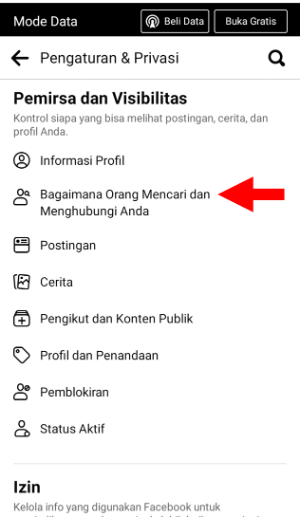
5. Kalau sudah, silahkan tap Siapa yang bisa mengirimkan permintaan pertemanan kepada Anda?.
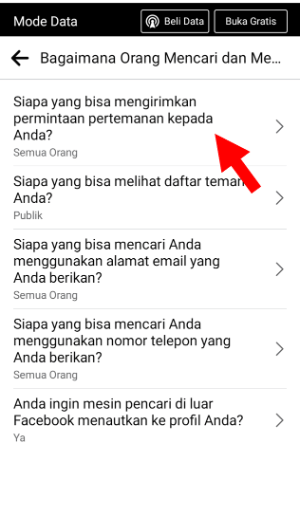
6. Ubah pengaturannya dari “Semua Orang” menjadi “Teman dari Teman“. Jika sudah, back dan kembali kehalaman pengaturan lagi.
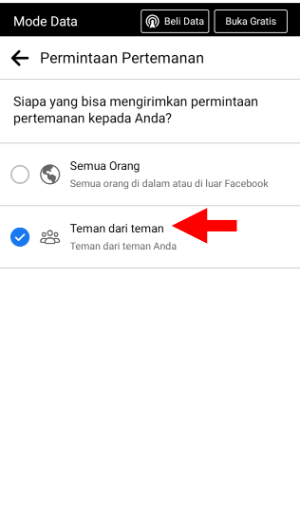
7. Dihalaman pengaturan, masih dibagian “Pemirsa dan Visibilitas, tap menu “Pengikut dan Konten Publik“.
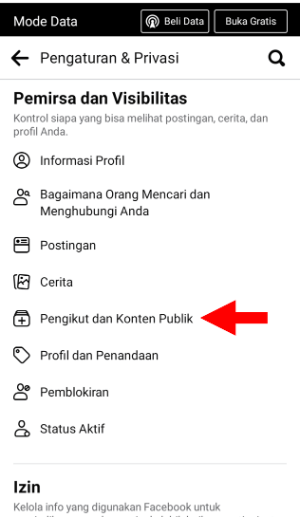
8. Silahkan ubah opsinya menjadi Publik supaya pengikut kamu bisa melihat aktifitas dari akun Facebook tersebut.
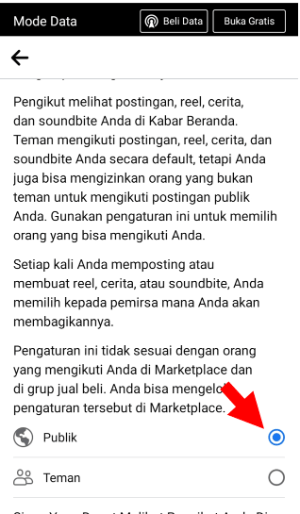
9. Selesai.
Terakhir, cek akun tersebut apakah tombol tambah temannya sudah diganti menjadi ikuti atau belum.
Untuk mengeceknya, kamu bisa gunakan akun Facebook dummy yang belum berteman dengan akun tersebut. Karena tombol follow atau ikuti ini hanya terlihat oleh akun Facebook yang belum berteman dengan akun Facebook kamu.
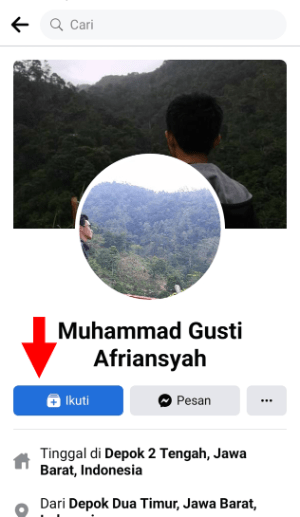
Tombol “ikuti” ini tidak akan muncul untuk akun yang berteman dengan teman kamu (teman dari teman). Jadi jika itu “teman dari teman”, mereka akan masih melihat tombol “Tambahkan teman”.
Kalau kamu ingin benar-benar tidak ada yang bisa menambahkan kamu sebagai teman, kamu harus menghapus semua teman diakun tsbt. Tapi ini tidak disarankan, karena proses menghapus teman juga tidak mudah. Jika dilakukan manual, akan ribet jika teman banyak. Jika dilakukan auto dengan tool seperti yang dibahas ditulisan ini, akun bisa beresiko kena penalti karena dikira akun BOT oleh system Facebook.
Jika kamu kekeuh agar tombol ikuti tampil untuk semua orang tanpa terkecuali, solusi terbaik adalah membuat akun Facebook baru, dan dari hari pertama langsung disetting seperti diatas.
Menghilangkan tombol “Ikuti” di Facebook (dan mengembalikan tombol “Tambah teman”)
Setelah mencoba mengubah tombol tambah teman menjadi ikuti, mungkin kamu kurang nyaman untuk memakainya. Kalau begitu, maka kamu bisa mengubahnya kembali menjadi tombol tambah teman.
Mengenai langkah-langkah mengembalikannya sebenarnya hampir mirip dengan langkah-langkah mengaktifkannya. Tapi supaya lebih jelas, kamu bisa ikuti langkah-langkahnya di bawah ini:
1. Tap “Hamburger menu” dipojok kanan atas untuk memunculkan menu di Facebook.
2. Gulir kebawah, cari dan tap menu Pengaturan.
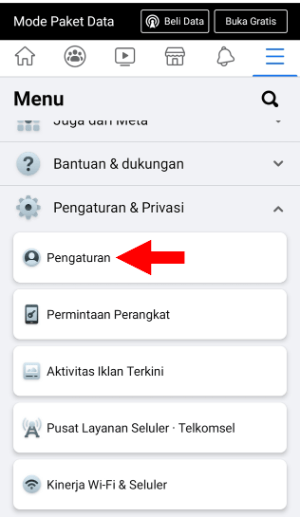
3. Gulir kebawah, cari dan pilih menu “Bagaimana Orang Mencari dan Menghubungi Anda“.

4. Selanjutnya tap menu “Siapa yang bisa mengirimkan permintaan pertemanan kepada Anda?“.
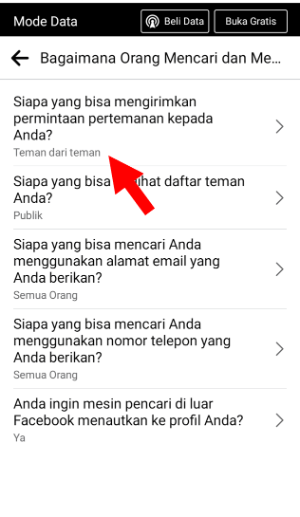
5. Silahkan ubah opsinya menjadi “Semua Orang“.
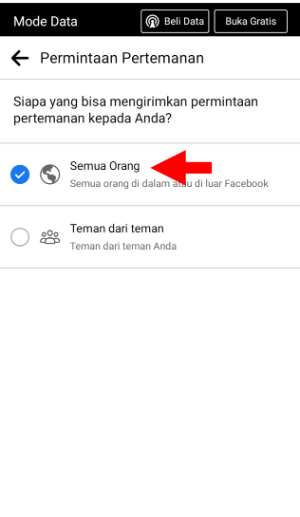
6. Selesai.
Silahkan cek akun tsbt. Kamu bisa lihat apakah tombol ikuti sudah menghilang dan berubah menjadi tombol “tambah teman”.
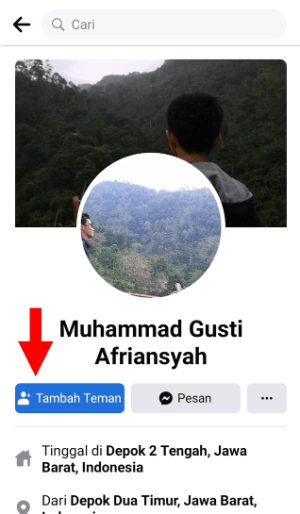
Jika kamu ikuti langkah-langkahnya dengan benar, seharusnya tombol “Tambah teman” akan kembali lagi.
Itulah cara mengubah tombol tambah teman menjadi ikuti di Facebook. Silahkan pahami dulu arti tombol ikuti dan beberapa kelebihannya.
Kalau penasaran bisa langsung ubah. Tapi kalau kurang nyaman, bisa dikembalikan kembali menjadi tombol tambah teman. Mungkin ini saja yang bisa aku jelaskan, sekian dan semoga artikel ini bermanfaat.
Tinggalkan Balasan